Win8.1专业版系统电脑桌面“这台电脑”图标不见了【图】
更新日期:2024-03-20 00:56:25
来源:投稿
手机扫码继续观看

Win8.1系统中新增了一个“这台电脑”,其实这个功能就是win7系统的“计算机”,WinXP系统的“我的电脑”,有些用户由于不小心的操作将Win8桌面上的这台电脑图标弄没了,该怎么找回?
推荐:Win8.1专业版系统下载
方法:
1、Win8.1电脑现在就是没有了“这台电脑”图标,下面我们开始找回“这台电脑”

2、在桌面的空白区域单击鼠标右键,在弹出的快捷菜单中选择“个性化”

3、打开“个性化”窗口,在右侧的侧边栏中选择“更改桌面图标”,单击鼠标左键
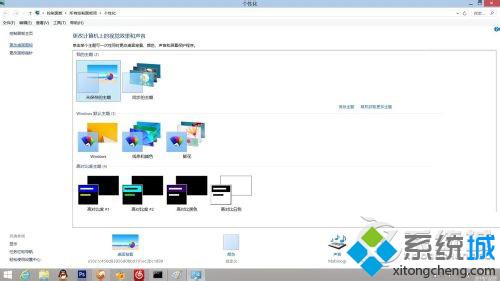
4、就打开了这个窗口,哈哈,相信你已经看到“这台电脑”图标了(在Windows 8 和 Windows 8.1 中“这台电脑”称为“计算机”),只要把“计算机”前面的方框选中,单击“确定”按钮,然后把“个性化”窗口关掉,就可以看到“这台电脑”图标回来了。
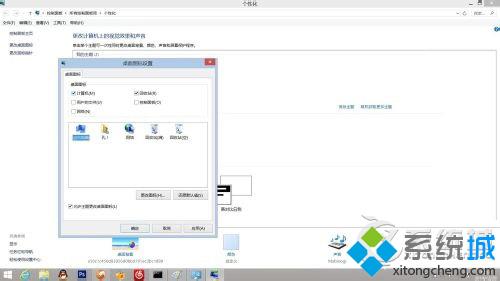
5、“这台电脑”图标已经出现了

经常有用户会遇到应用图标不见的问题,有时候并不是故障性问题,而是用户错误的设置导致的,所以要恢复这些图标并不是一件难事。
该文章是否有帮助到您?
常见问题
- monterey12.1正式版无法检测更新详情0次
- zui13更新计划详细介绍0次
- 优麒麟u盘安装详细教程0次
- 优麒麟和银河麒麟区别详细介绍0次
- monterey屏幕镜像使用教程0次
- monterey关闭sip教程0次
- 优麒麟操作系统详细评测0次
- monterey支持多设备互动吗详情0次
- 优麒麟中文设置教程0次
- monterey和bigsur区别详细介绍0次
系统下载排行
周
月
其他人正在下载
更多
安卓下载
更多
手机上观看
![]() 扫码手机上观看
扫码手机上观看
下一个:
U盘重装视频












